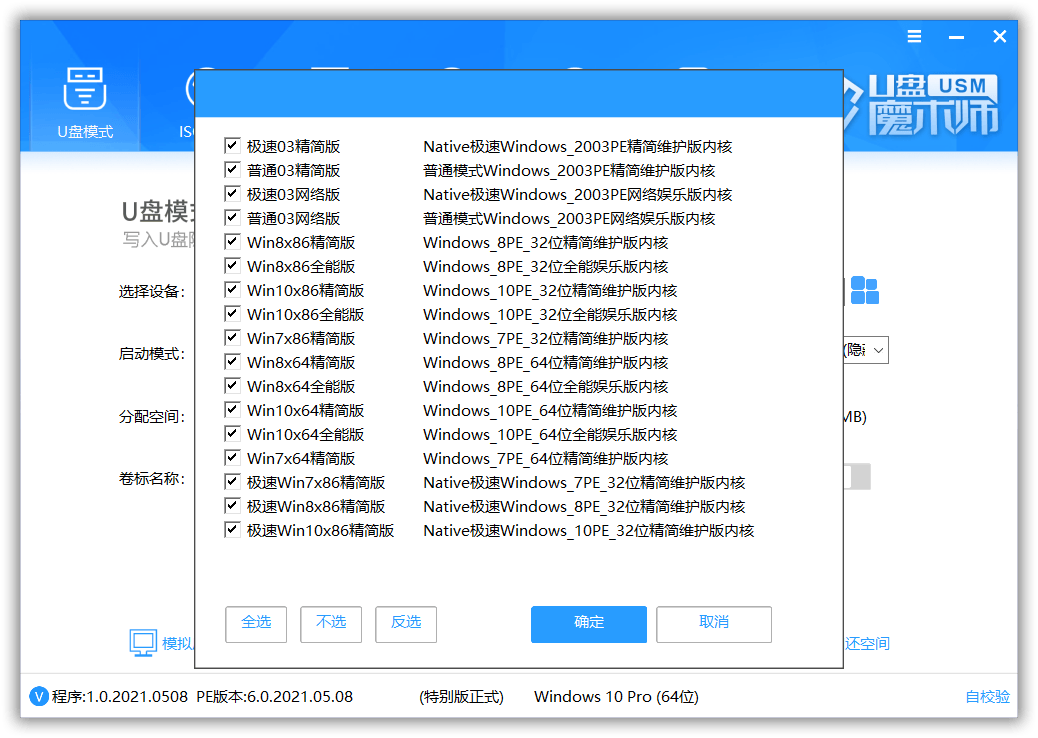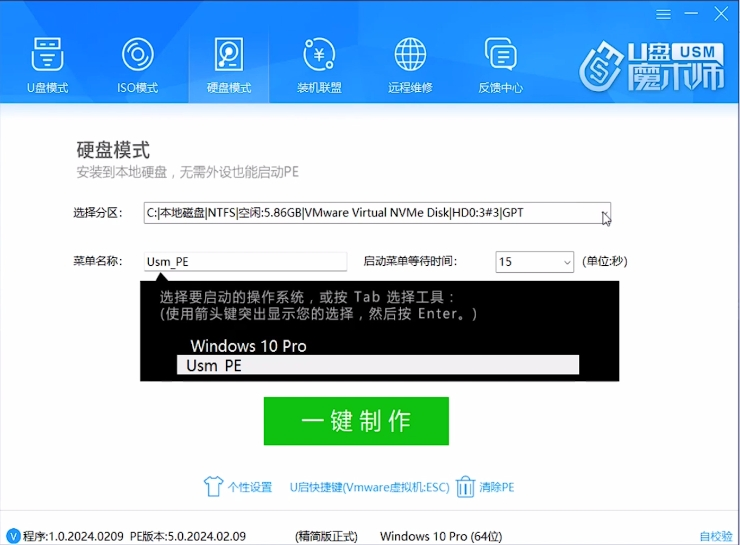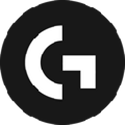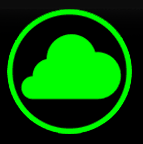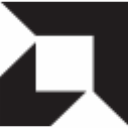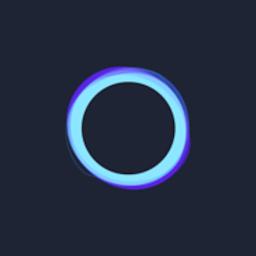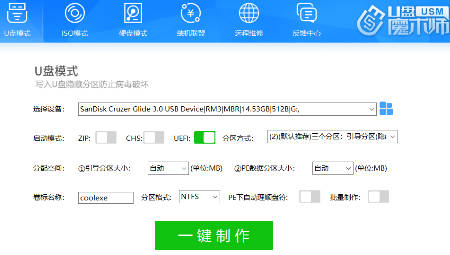
- 软件介绍
- 软件信息
- 软件截图
- 相关下载
- 下载地址
U盘魔术师是一款专注于U盘设备管理的多功能工具软件,提供快速格式化、分区调整、启动盘制作、数据修复及坏道检测功能,支持U盘容量异常修复与速度优化,界面简洁操作直观,适合普通用户与技术爱好者解决U盘无法识别、数据丢失或性能下降问题,广泛应用于系统安装、数据备份及移动存储设备维护场景。
U盘魔术师功能
1、设备诊断
显示U盘固件版本、序列号、健康状态等详细参数,辅助判断设备真伪、剩余使用寿命及兼容性问题。
2、智能格式化
提供快速格式化与安全擦除选项,支持自定义分区大小与数量,可调整U盘存储结构以适应不同用途。
3、性能优化
检测U盘读写速度并提供优化建议,可调整簇大小、禁用缓存等参数,提升大文件传输效率与设备寿命。
4、数据恢复
集成深度扫描算法,可恢复误删文件或格式化后的数据,支持按文件类型、时间范围筛选并导出至安全路径。
U盘魔术师特点
1、快速修复
内置坏道检测与修复工具,可自动修复U盘无法打开、数据丢失或传输中断等常见故障,提升设备稳定性。
2、多格式兼容
覆盖FAT32、NTFS、exFAT等主流文件系统,兼容不同品牌U盘设备,解决格式不识别或容量显示异常问题。
3、简洁直观
向导式界面设计,核心功能如格式化、分区调整、数据恢复等均为一键操作,适合技术小白与专业用户使用。
4、启动盘制作
支持Windows/Linux系统安装盘制作,提供ISO镜像直接写入与UEFI启动模式适配,适合系统维护与重装场景。
U盘魔术师常见问题
Q1:制作启动盘失败怎么办?
A:检查U盘是否完好(尝试格式化FAT32);关闭杀毒软件避免拦截;以管理员身份运行程序;更换USB接口或U盘重试。
Q2:启动盘无法引导电脑?
A:确认主板支持U盘启动(开机按F12/F2选择启动项);检查是否为Legacy/UEFI模式不匹配;重新制作时勾选“修复引导”。
Q3:制作后U盘容量变小?
A:使用软件的“归还空间”功能;或通过磁盘管理工具删除隐藏分区后重建卷;格式化时选NTFS/exFAT恢复全容量。
Q4:如何添加自定义ISO文件?
A:主界面选择“本地模式”→加载ISO镜像→勾选“自定义安装”→按提示集成驱动或工具。
Q5:支持哪些操作系统镜像?
A:兼容Windows XP至Win11原版ISO;部分Linux发行版(如Ubuntu);需确保镜像文件完整无损坏。
Q6:制作过程卡在99%?
A:耐心等待10分钟(可能正在校验数据);强制退出后格式化U盘重试;更换USB 2.0接口避免供电不足。
Q7:如何彻底卸载软件?
A:控制面板正常卸载→删除残留目录(Program Files/USM);清理注册表:HKEY_CURRENT_USER\Software\USM相关项。
Q8:启动PE后蓝屏?
A:检查硬盘模式(IDE/AHCI切换);更新主板驱动;尝试其他PE内核版本(新旧硬件兼容性不同)。
软件信息
软件截图
相关下载
相关推荐
本类排行
猜你喜欢
换一换最近更新
-
驱动修复大师
-
绿联AC1300USB无线网卡驱动Windows+Linux+macCM493-50341
-
绿联USB有线网卡RTL8152-3/RTL8156芯片驱动Windows+Mac+LinuxCM179-CM141
-
绿联USB有线网卡RTL8152-3/RTL8156芯片驱动Windows+Mac+LinuxCM275-CM648
-
绿联USB有线网卡RTL8152-3/RTL8156芯片驱动Windows+Mac+LinuxCM648-25051/2
-
绿联USB无线网卡驱动AIC8800M80芯片Windows+LinuxCM763-35265
-
绿联RTL8832BU无线网卡驱动程序Linux
-
绿联Wi-Fi 6USB无线网卡AIC8800D80驱动Windows+LinuxCM762-35264
-
绿联USB无线网卡RTL8832BU芯片驱动WindowsCM495